Annonse
 Innen min siste post Slik sletter du e-post i Thunderbird ved å komprimere mapper Les mer Jeg nevnte at slettede e-postmeldinger kan gjenopprettes i Thunderbird, selv om papirkurven ble tømt. Den eneste forutsetningen er at den innkommende mappen ikke ble komprimert.
Innen min siste post Slik sletter du e-post i Thunderbird ved å komprimere mapper Les mer Jeg nevnte at slettede e-postmeldinger kan gjenopprettes i Thunderbird, selv om papirkurven ble tømt. Den eneste forutsetningen er at den innkommende mappen ikke ble komprimert.
Her er innlegget som vil belyse hvordan du kan gjenopprette slettede e-poster i Thunderbird. Så hvis du nylig har slettet en viktig e-post og ved et uhell tømt papirkurven, kan det hende du fremdeles kan gjenopprette den. Bare komprimér ikke mappene dine ennå!
Før du starter, lukker du Thunderbird og utfører best backup 5 måter å sikkerhetskopiere e-posten på Les mer . Gjør i det minste en manuell sikkerhetskopi av filene du skal jobbe med!
Åpne Thunderbird-profilmappen. Vanligvis finner du denne mappen under C: \ Dokumenter og innstillinger \ DIN BRUKERNAVN \ Programdata \ Thunderbird \ Profiler.
Som standard er mappen Application Data skjult. For å gjøre det synlig, gå til C: \ Dokumenter og innstillinger \ DIN BRUKERNAVN \ og klikk Verktøy> Mappealternativer og åpne kategorien Vis. Bla ned til Skjulte filer og mapper og kryss av for Vis skjulte filer og mapper. Klikk OK for å lagre, og du skal kunne se mappen Application Data.
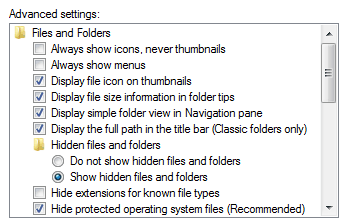
Du bør vite under hvilken konto og til hvilken mappe den slettede e-posten opprinnelig ble levert. Ellers må du bruke prøve og feiling og søke gjennom forskjellige kontoer og mapper.
La oss si at vi ser etter en e-post som ble levert til innboksen, som deretter ble slettet og tømt fra papirkurven. Sporene etter denne e-posten skal fremdeles finnes i Innboks-mappen.
Gå videre og åpne mappen for den respektive e-postkontoen, og start deretter innboksen-filen uten .msf-filtypen i en tekstredigerer, for eksempel Notisblokk.
 Hvis du er usikker, kan du klikke på en av filene og utvide fildetaljene nederst til venstre i mappen. For riktig filtype skal den bare si "fil", i stedet for "MSF-fil".
Hvis du er usikker, kan du klikke på en av filene og utvide fildetaljene nederst til venstre i mappen. For riktig filtype skal den bare si "fil", i stedet for "MSF-fil".
Åpne filer kan ta noen sekunder eller noen minutter, avhengig av hvor mange e-postmeldinger som har overlevd terminering i den mappen. Forsikre deg om at tekstredigeringsprogrammet du velger kan håndtere store filstørrelser. Noen av filene mine var opptil 300 MB!
For eksempel, valgte jeg en e-post jeg mottok fra Stumble Upon i morges. Jeg hadde slettet den, og før jeg prøvde å gjenopprette e-posten, tømte jeg også papirkurven for denne kontoen.
Da jeg tittet på innboksfilen fant jeg faktisk den e-posten med alle detaljer og innhold i tekstboksen Innboksen.
For å gjenopprette e-postmeldingen og få den til å vises igjen i den opprinnelige mappen, endrer du X-Mozilla-status til 0. I eksemplet nedenfor viser det "X-Mozilla-Status: 0009". Resultatet skal si “X-Mozilla-Status: 0”.
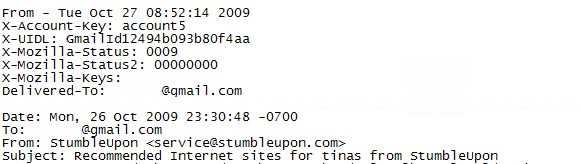
Lagre filen, lukk den og start Thunderbird-klienten.
Se og se, e-posten til testen min dukket opp igjen på magisk vis i innboksen min.

Nå, til alle som har kvitt seg med hemmelighet eller kompromittert e-post bare ved å slette dem, er det ikke nødvendig å lide av et nervøst sammenbrudd nå.
Det er en måte å fjerne disse e-postene for alltid. Bare komprimer mappene dine. Mitt forrige innlegg på Slik sletter du e-post i Thunderbird med Compacting Folders Slik sletter du e-post i Thunderbird ved å komprimere mapper Les mer forklarer grundig trinnene du må ta.
Reddet jeg dagen din? Din tilbakemelding blir satt pris på, bruk kommentarene!
Tina har skrevet om forbrukerteknologi i over et tiår. Hun har en doktorgrad i naturvitenskap, en diplom fra Tyskland og en MSc fra Sverige. Hennes analytiske bakgrunn har hjulpet henne med å utmerke seg som teknologijournalist ved MakeUseOf, hvor hun nå administrerer søkeordforskning og drift.


